 ✕
✕
By Justin SabrinaOpdateret den 24. marts 2022
"Jeg har et eller andet micro SD-kort og en ekstern harddisk. Jeg vil kryptere filerne inde i SD-kortet, men jeg ved ikke, hvordan man gør det. Jeg vil have, at disse drev skal beskyttes med adgangskode eller krypteres, så de kan brugt, uanset hvor de er (på smartphones, tablets eller computer) kræver en adgangskode for at gøre mig til den eneste person, der kan få adgang til drevet."
Jeg tror, at du har set mange spionfilm. I filmens plot skal du se, at det tager lidt tid og kræfter at knække de fleste krypterede dataenheder såsom Micro SD-kort, USB-flashdrev, Android-telefonhukommelseskort, digitale kameraer. Hukommelseskort og alle andre eksterne lagerenheder, selvom du er en professionel dekrypteringsekspert eller ingenting. Desuden, hvis du insisterer på at knække en krypteret enhed, er der risiko for dekrypteringsfejl og datakorruption.
Eksemplerne på film er uadskillelige fra livet. I vores daglige brug sker der mange dataulykker. Hvis SD-kortet ved et uheld går tabt, og der ikke er nogen krypteringsbeskyttelse, kan dine personlige data blive snoet af andre. Derfor er det nødvendigt at kryptere SD-kortet eller den flytbare lagerenhed. Dette har et tredjepartsprogramnavn kaldet UkeySoft File Lock, som kan krypterer dine SD-kort eller andre flytbare lagerenheder på Windows 10, Windows 8, Windows 7, Windows XP med højstyrkebeskyttelse. Det kan gøre det for alle, der ikke kan se dine krypterede filer, medmindre du tillader dem.
Kryptering af SD-kort med UkeySoft-fillås
Ukeysoft fillås beskytter dine private filer og mapper. Med sin fremragende beskyttelse vil brugere ikke være i stand til at åbne, læse, ændre, slette, flytte, kopiere låste filer/mapper eller endda se det. Skjulte filer/mapper er fuldstændig usynlige for alle brugere og eventuelle programmer. Selv i Windows fejlsikret tilstand vil UkeySoft File Lock fortsætte med at beskytte filer/mapper. Det er designet til at beskytte filer/mapper på din lokale computer. Og det ændrer ikke beskyttede filer og mapper, det bremser ikke systemet, og det ødelægger ikke dine data.
Hvis du nu kan lide at opleve programfunktionerne, kan du se, hvordan du opsætter det nedenfor.
Trin 1. Installer UkeySoft File Lock Program
Download først programmet og installer det på din computer. Start derefter programmet og indtast det oprindelige kodeord "123456" for at komme ind i programgrænsefladen.

Trin 2. Låsning af filer/mapper på SD-kort
I venstre sidebjælke i programgrænsefladen skal du vælge funktionen "Ekstern disk". Når du indsætter SD-kortet på Windows 10/8/7 / XP / Vista, vil programmet automatisk genkende og registrere de filer/mapper, der er gemt på SD-kortet.

Trin 3. Lås filer/mapper, der skal krypteres
Denne sektion giver dig mulighed for officielt at kryptere filer/mapper på SD-kortet ved at klikke på ikonet "Lås fil" eller "Lås mappe" i venstre side af bjælken, og derefter vil programmet vise dig pop-up fil-/mappemenuen for at vælge din datafil/mappe, som du vil kryptere. Vælg filen/mappen korrekt, og klik derefter på "OK", du har med succes blokeret folk fra at få adgang til filen/mappen, som kræver en adgangskode for at åbne.

Hvis du ønsker at åbne eller vise de beskyttede filer/mapper, i den krypterede liste, skal du blot klikke på knappen "Lås op" i højre kolonne i softwaregrænsefladen.
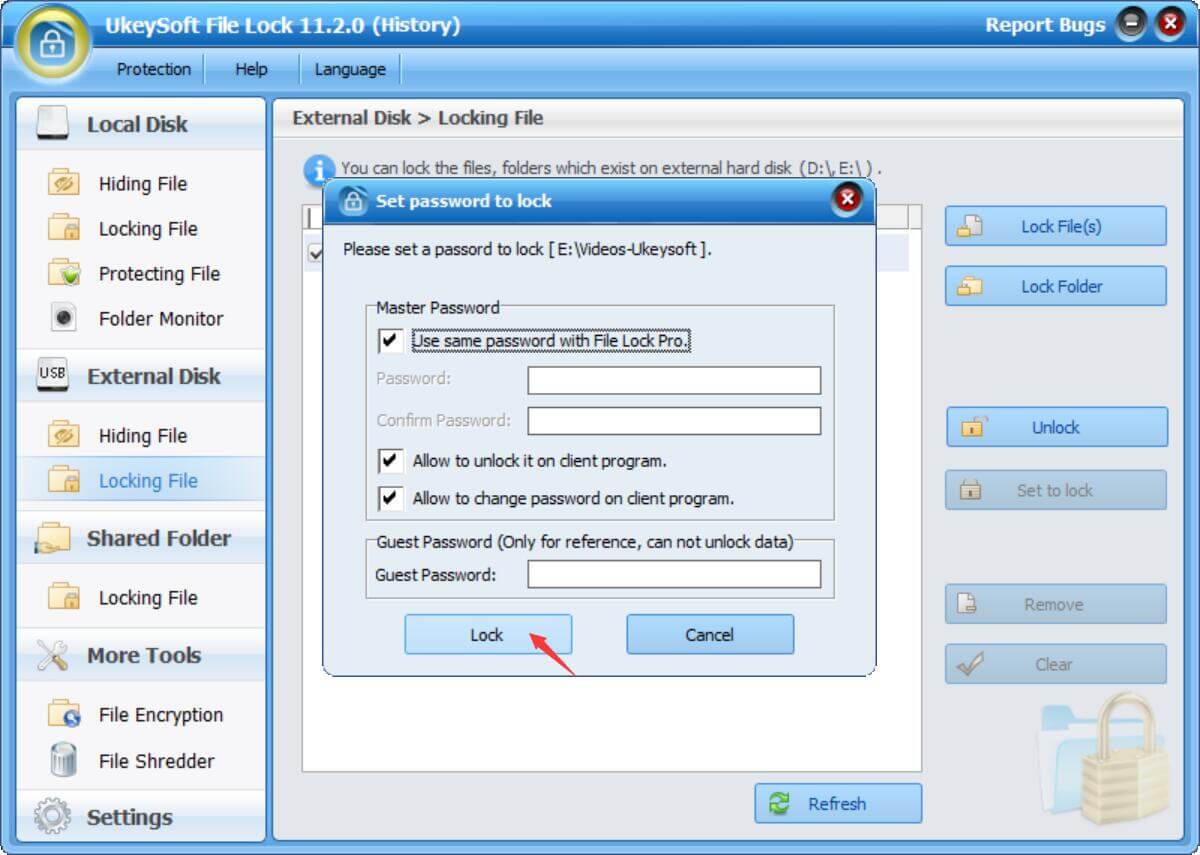
Trin 4. Lås op for kryptering af SD-kort
Hvis du ikke behøver at beskytte SD-kortet, skal du klikke på ikonet "Lås op" under funktionen "Ekstern disk" for at låse filen/mappen op.
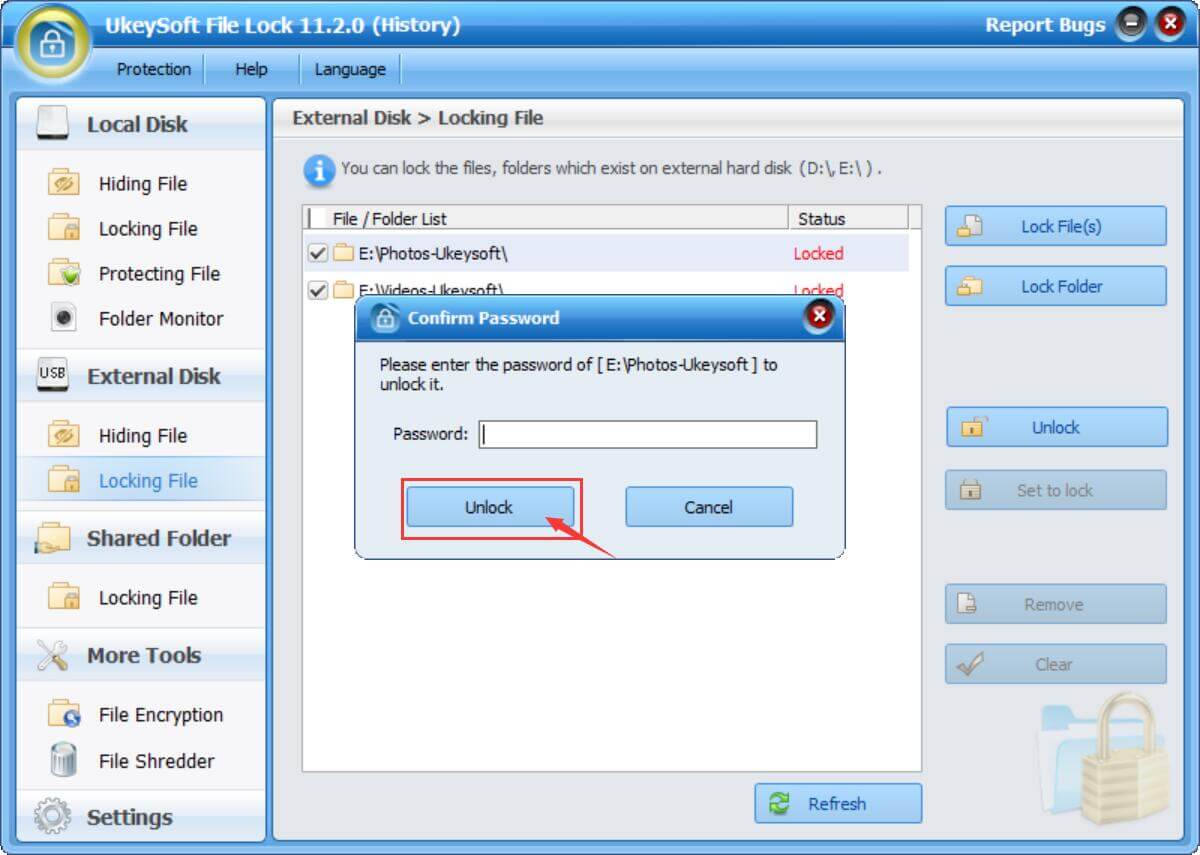
Bemærk: Tro på, at du nogensinde har set og oplevet kraftfulde funktioner i UkeySoft File Lock. Du kan få flere funktioner ved at indstille dem, såsom at erstatte den oprindelige adgangskode med en rigtig adgangskode.
Spørg: du har brug for logge ind før du kan kommentere.
Ingen konto endnu. Klik venligst her for at register.

Nyd et sikkert og frit digitalt liv.
Utility
multimedie
Copyright © 2023 UkeySoft Software Inc. Alle rettigheder forbeholdes.
Ingen kommentar endnu. Sig noget...